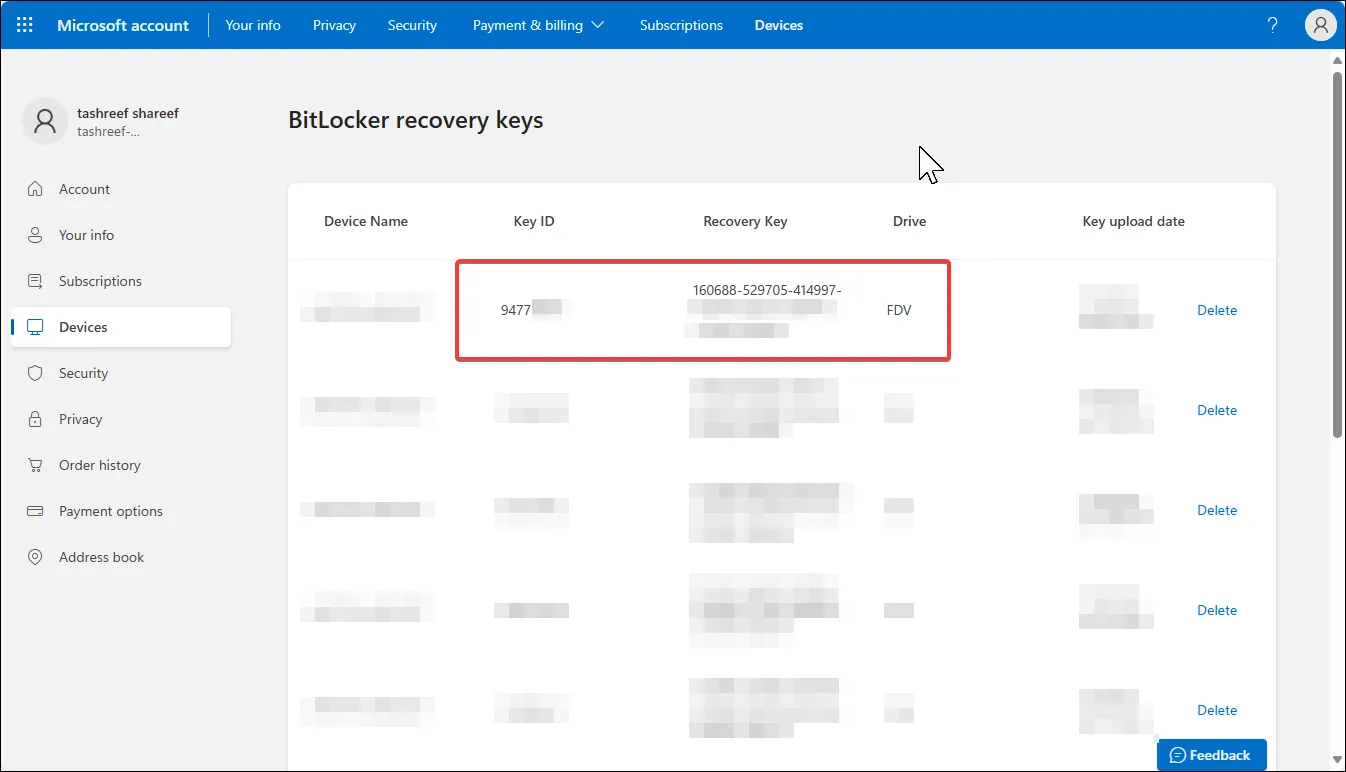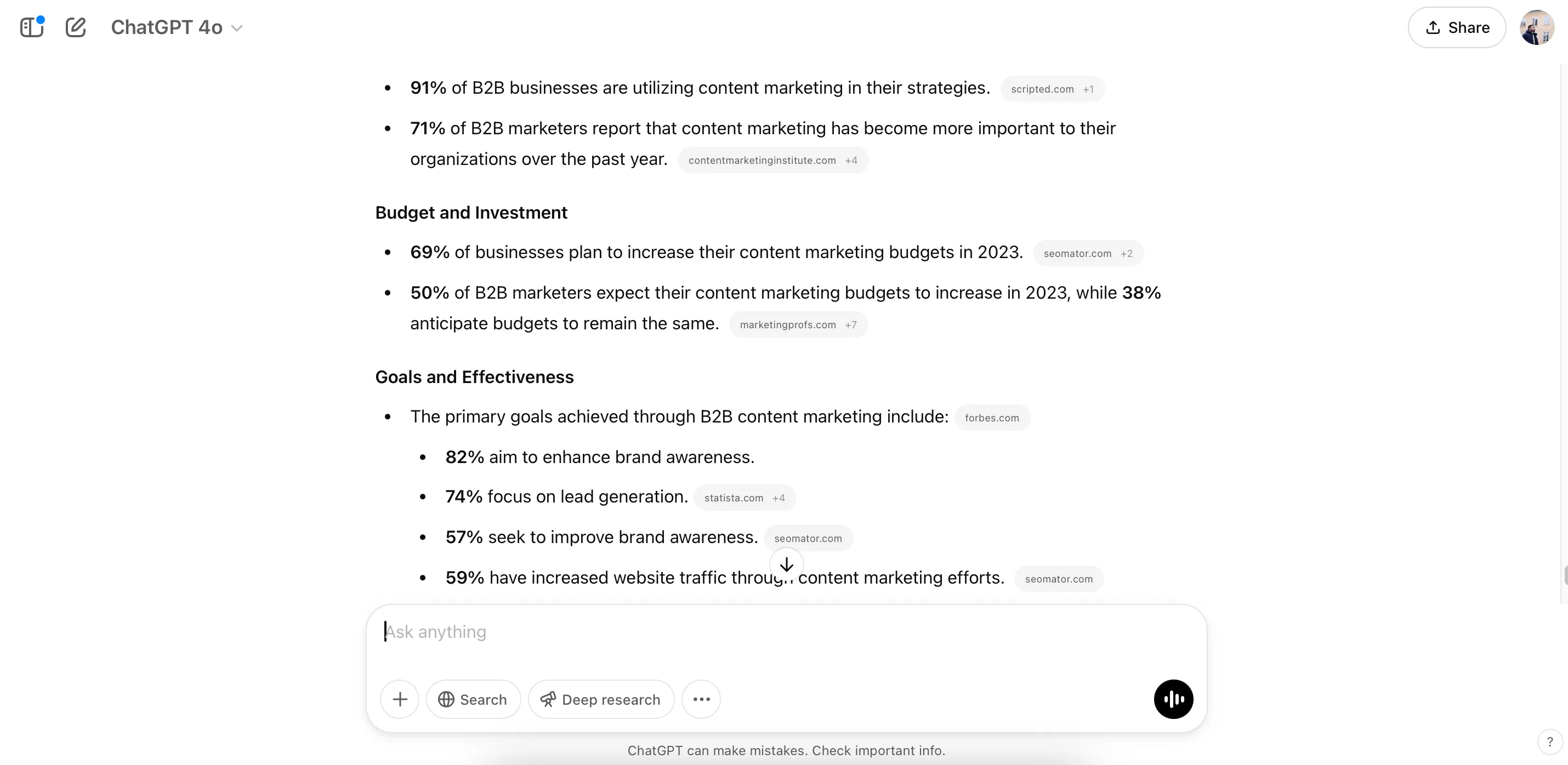Trong bối cảnh áp lực công việc và thời hạn luôn chồng chất, việc có một danh sách việc cần làm (to-do list) trở thành công cụ không thể thiếu. Mặc dù Google Tasks đã là ứng dụng quản lý công việc quen thuộc trong nhiều năm, tôi đã quyết định thử nghiệm Microsoft To Do trong một tuần. Sau trải nghiệm này, có thể nói tôi không thực sự ấn tượng với Microsoft To Do.
Giao diện Microsoft To Do quá phức tạp so với Google Tasks
Khi sử dụng các ứng dụng hàng ngày như phần mềm quản lý công việc, tôi luôn ưu tiên những công cụ có giao diện người dùng đơn giản và trực quan. Điều cuối cùng tôi mong muốn là phải điều hướng qua nhiều menu chỉ để thêm một nhiệm vụ mới hoặc đánh dấu một công việc đã hoàn thành.
Thành thật mà nói, tôi thấy giao diện của Microsoft To Do phức tạp hơn mức cần thiết. Ban đầu, tôi nghĩ rằng điều này có thể do tôi đã sử dụng Google Tasks quá lâu và đây chỉ là vấn đề về thói quen. Tuy nhiên, ngay cả sau một tuần dùng Microsoft To Do để quản lý danh sách công việc, tôi vẫn không thể quen với giao diện của nó.
Ví dụ, ngay cả một thao tác đơn giản như tổ chức một nhiệm vụ cũng phức tạp hơn đáng kể trong To Do so với Google Tasks. Sau khi tạo một nhiệm vụ trong To Do, bạn có thể tổ chức nó bằng cách tạo một danh mục (category). Nhưng điều đáng nói là bạn chỉ có thể tạo danh mục này trong ứng dụng Outlook. Tại sao lại cần chuyển sang một ứng dụng khác chỉ để tạo một danh mục đơn giản nhằm tổ chức công việc tốt hơn?
Microsoft To Do có nhiều tab ở bảng điều khiển bên trái, bao gồm My Day, Important, Planned, Assigned to me, Flagged email, Tasks, và sau đó là các danh sách tùy chỉnh của bạn.
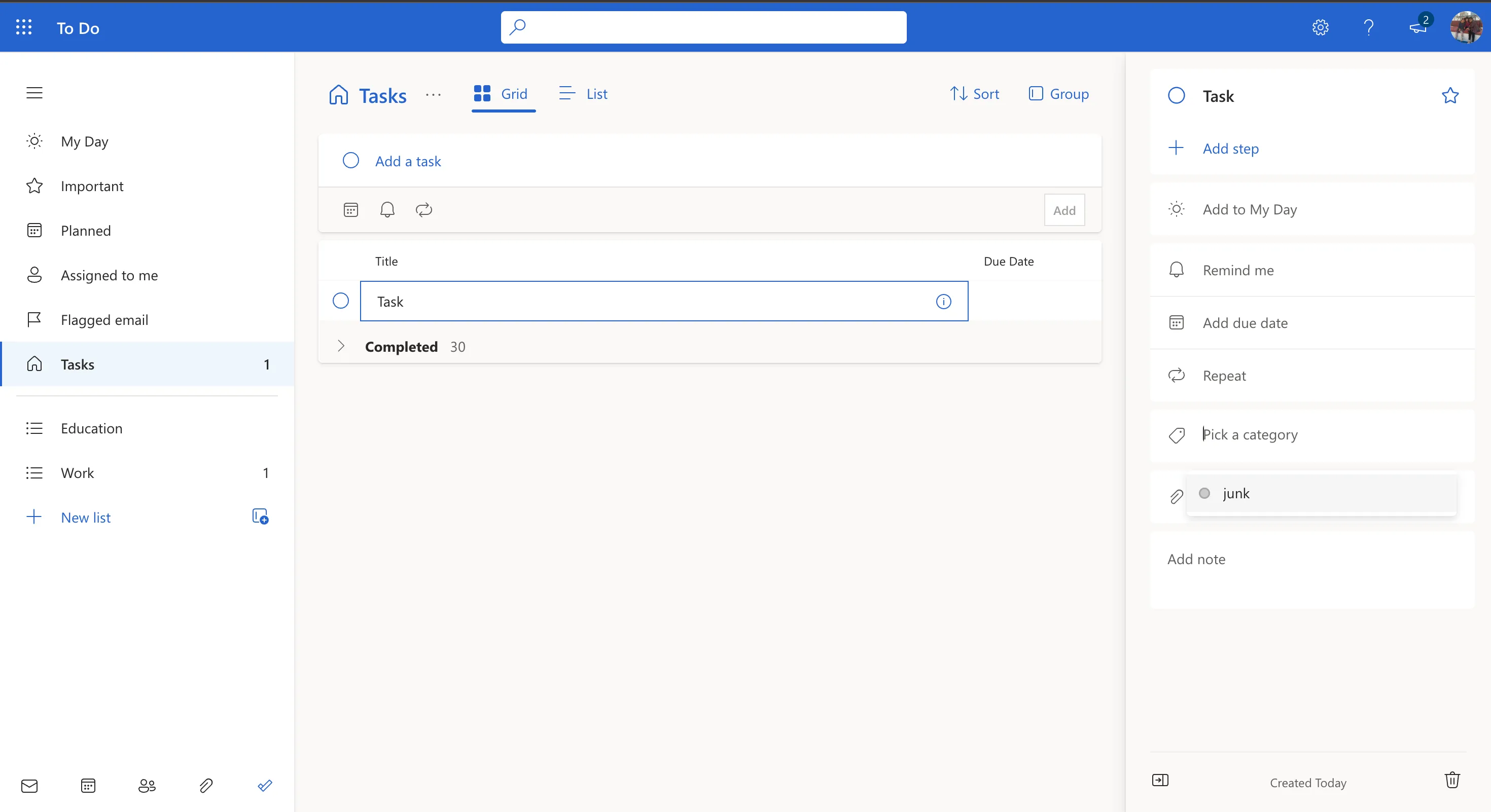 Giao diện người dùng của ứng dụng Microsoft To Do với nhiều tab chức năng ở panel bên trái.
Giao diện người dùng của ứng dụng Microsoft To Do với nhiều tab chức năng ở panel bên trái.
Ngược lại, giao diện của Google Tasks cực kỳ đơn giản và gọn gàng. Nó chỉ có các tùy chọn All tasks (Tất cả công việc) và Starred (Gắn dấu sao) ở thanh bên, với tất cả các danh sách của bạn được liệt kê bên dưới.
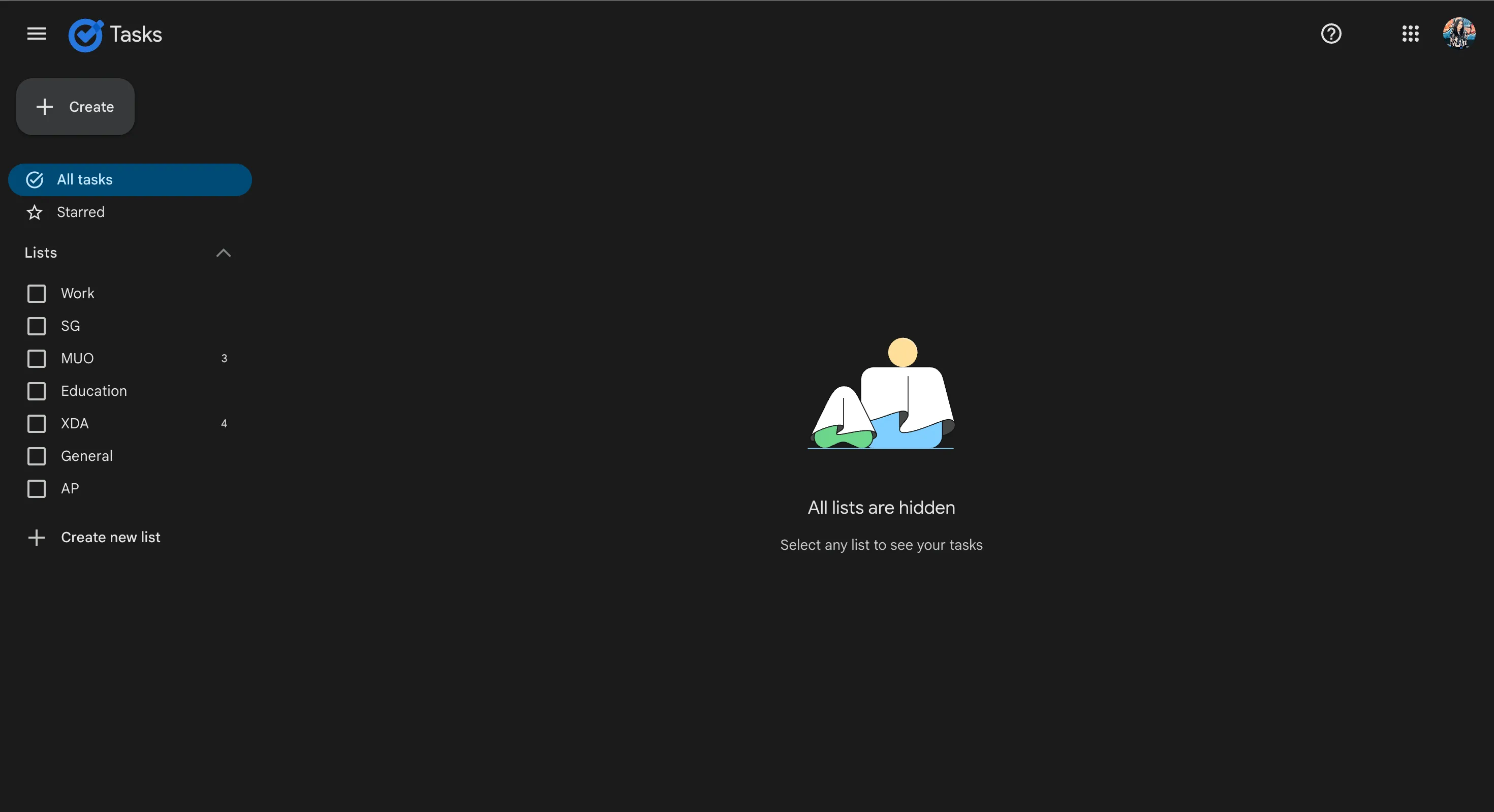 Giao diện tối giản và gọn gàng của Google Tasks hiển thị các danh sách công việc ở thanh bên.
Giao diện tối giản và gọn gàng của Google Tasks hiển thị các danh sách công việc ở thanh bên.
Để tạo một nhiệm vụ trong To Do, bạn cần nhấp vào My Day, Important, Planned, Tasks, hoặc một trong các danh sách của bạn, sau đó mới thêm nhiệm vụ.
Trong Google Tasks, bạn chỉ cần nhấp vào nút + Create (Tạo mới).
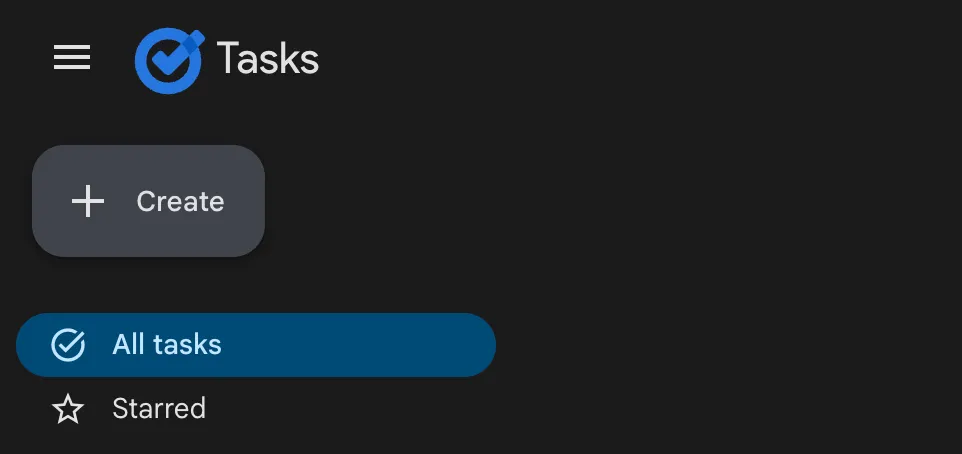 Nút 'Tạo mới' (+) đơn giản để thêm công việc trong Google Tasks.
Nút 'Tạo mới' (+) đơn giản để thêm công việc trong Google Tasks.
Mặc dù điều này có vẻ là một chi tiết nhỏ, nhưng những điểm này cộng lại khiến toàn bộ trải nghiệm trở nên chậm chạp và quá tải một cách không cần thiết.
Quản lý danh sách trong To Do còn nhiều hạn chế
Cả Google Tasks và Microsoft To Do đều cho phép bạn tổ chức công việc thành các danh sách riêng biệt. Tuy nhiên, Microsoft đã khiến một tính năng đáng lẽ phải đơn giản lại trở nên phức tạp.
Ví dụ, trong To Do, các nhiệm vụ trong các danh sách riêng lẻ không xuất hiện trong phần Tasks, nơi bạn mong đợi tất cả các nhiệm vụ của mình sẽ hiển thị. Bạn cũng không thể di chuyển một nhiệm vụ từ danh sách này sang danh sách khác sau khi đã thêm nó, điều này khá khó chịu vì đồng nghĩa với việc phải tạo lại một nhiệm vụ hoàn toàn mới. Với Google Tasks, bạn có thể dễ dàng kéo và thả một nhiệm vụ từ danh sách này sang danh sách khác.
Trong Google Tasks, tất cả các danh sách của bạn đều hiển thị ở thanh bên trái. Bạn có thể bật tắt danh sách nào muốn hiển thị dưới dạng một thẻ riêng biệt trong chế độ xem chính.
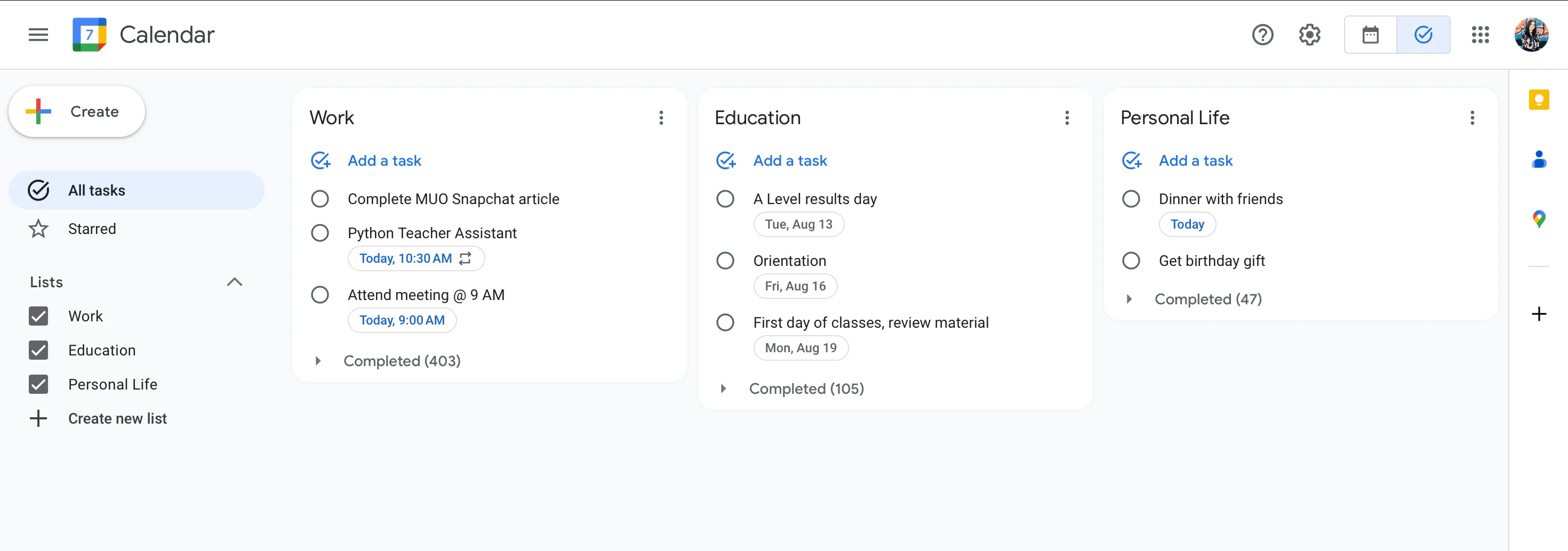 Các danh sách công việc khác nhau được hiển thị trực quan trong giao diện Google Tasks.
Các danh sách công việc khác nhau được hiển thị trực quan trong giao diện Google Tasks.
Điều này giúp dễ dàng xem tổng quan tất cả những gì bạn đang làm ở các lĩnh vực khác nhau, không giống như Microsoft To Do, nơi bạn cần nhấp vào từng danh sách một để xem nội dung bên trong. Nếu bạn đang phải xử lý công việc từ nhiều khía cạnh khác nhau trong cuộc sống, như công việc, học tập và cam kết cá nhân, việc thiếu tùy chọn để xem các nhiệm vụ từ các danh sách khác nhau cạnh nhau là một điểm hạn chế lớn. Với Google Tasks, tôi có thể nhanh chóng quét qua tất cả các nhiệm vụ đang chờ xử lý trên tất cả các danh sách chỉ trong một cái nhìn.
Hạn chế lớn về việc đặt ngày đến hạn cho các công việc con (Sub-tasks)
Trong một thế giới lý tưởng, chỉ cần tạo một nhiệm vụ là đủ để tôi bắt đầu làm việc. Tuy nhiên, với một người thường xuyên trì hoãn cả những việc đơn giản như gửi email, việc thêm một nhiệm vụ như “viết bài” có thể nằm mãi trong danh sách việc cần làm của tôi. Đó là lý do tại sao tôi có thói quen chia nhỏ các nhiệm vụ “lớn” thành các nhiệm vụ con nhỏ hơn để làm cho những công việc phức tạp bớt áp lực hơn.
Chẳng hạn, nếu tôi đang chuẩn bị cho một kỳ thi giữa kỳ vật lý sắp tới, tôi sẽ chia nhỏ nó thành các nhiệm vụ con như hoàn thành từng chương riêng lẻ, làm các đề thi thử và ôn lại các câu hỏi thực hành cũ. Đối với các nhiệm vụ lớn hơn, ngay cả một nhiệm vụ con cũng cảm thấy như một nhiệm vụ độc lập. Vì vậy, giống như tôi cần thêm ngày đến hạn cho các nhiệm vụ chính, tôi cũng cần thêm ngày đến hạn cho các nhiệm vụ con để giữ chúng đúng tiến độ. Sử dụng ví dụ tương tự, tôi sẽ phân bổ từng nhiệm vụ con đó vào các ngày riêng biệt.
Thật không may, To Do không cho phép bạn đặt ngày đến hạn cho các nhiệm vụ con. Vì vậy, khi cần làm điều đó, tôi đã chọn tạo các nhiệm vụ riêng lẻ, điều này cuối cùng khiến danh sách việc cần làm của tôi trở nên lộn xộn và quá tải. Lý do này đủ để thuyết phục tôi quay trở lại Google Tasks ngay lập tức.
Cấu trúc quá nhiều không cần thiết trong Microsoft To Do
Mặc dù tôi rất thích tổ chức công việc thành các danh sách, nhưng đó là tất cả cấu trúc tôi cần trong một ứng dụng to-do list. Điều đó là quá đủ đối với tôi, và đó chính là lý do tại sao tôi đã gắn bó với Google Tasks bấy lâu nay. Microsoft To Do, mặt khác, lại là thái cực hoàn toàn đối lập với Google Tasks về mặt này.
Như đã đề cập ở trên, một cách để tổ chức các nhiệm vụ ngoài danh sách là tạo Danh mục (từ Outlook) và sau đó nhóm các nhiệm vụ của bạn theo các danh mục đó. Thật sự, tôi thậm chí không thể hiểu được sự khác biệt giữa Danh sách và Danh mục, và điều cuối cùng tôi nên làm khi sử dụng một ứng dụng đơn giản như to-do list là phải tìm kiếm trên Google cách sử dụng các tính năng cơ bản của nó.
To Do có phần My Day, như tên gọi của nó, là một phần dành cho các nhiệm vụ cụ thể của ngày hiện tại.
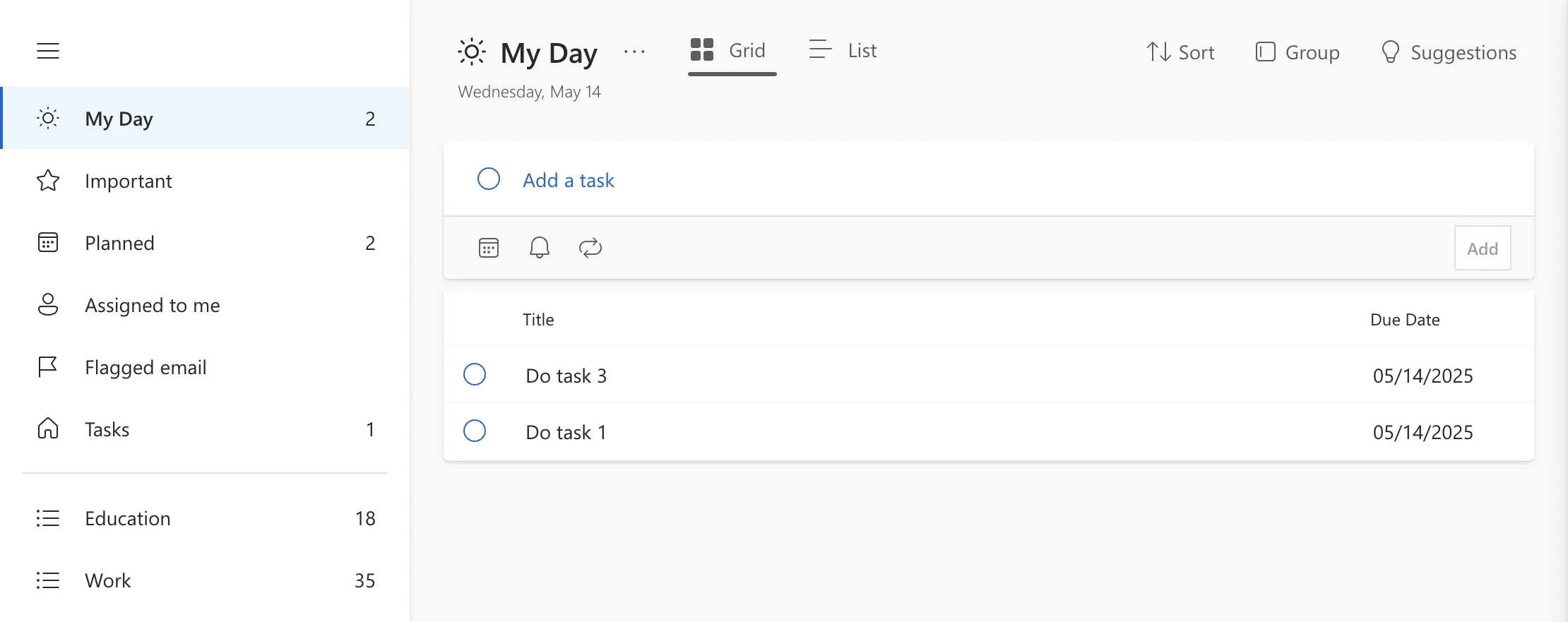 Màn hình 'My Day' của Microsoft To Do, tập trung vào các nhiệm vụ trong ngày.
Màn hình 'My Day' của Microsoft To Do, tập trung vào các nhiệm vụ trong ngày.
Mặc dù ý tưởng của tính năng này rất tuyệt vời và tôi có thể hình dung nó sẽ giúp mọi người tập trung mà không phải nghĩ về các nhiệm vụ khác mà họ cần hoàn thành, nhưng nó không phù hợp với tôi. Tôi ưu tiên lập kế hoạch hàng tuần hơn là lịch trình hàng ngày, và mặc dù tôi thích xem qua các nhiệm vụ cần hoàn thành trong ngày, tôi không cần một phần My Day riêng biệt cho việc đó. Tương tự, các phần Important (Quan trọng) và Planned (Đã lên kế hoạch) của To Do cũng cảm thấy không cần thiết cho trường hợp sử dụng của tôi. Đó là nhiều cấu trúc hơn tôi cần trong một ứng dụng to-do list. Tất cả những gì tôi muốn làm là tạo một danh sách những gì tôi cần làm, đặt ngày đến hạn và lời nhắc nếu cần, và tiếp tục phần còn lại trong ngày. Không hơn không kém. Chắc chắn, To Do cung cấp các tính năng mạnh mẽ, nhưng tôi cảm thấy chúng quá mức cần thiết đối với người dùng thông thường.
Google Tasks phù hợp hơn với hệ sinh thái và quy trình làm việc của tôi
Một số người hoàn toàn gắn bó với thế giới Microsoft 365, trong khi những người khác thuộc về hệ sinh thái Google Workspace. Tôi thuộc nhóm sau. Vì Google Tasks là một ứng dụng của Google, nên nó cuối cùng tích hợp với mọi công cụ cộng tác khác của Google.
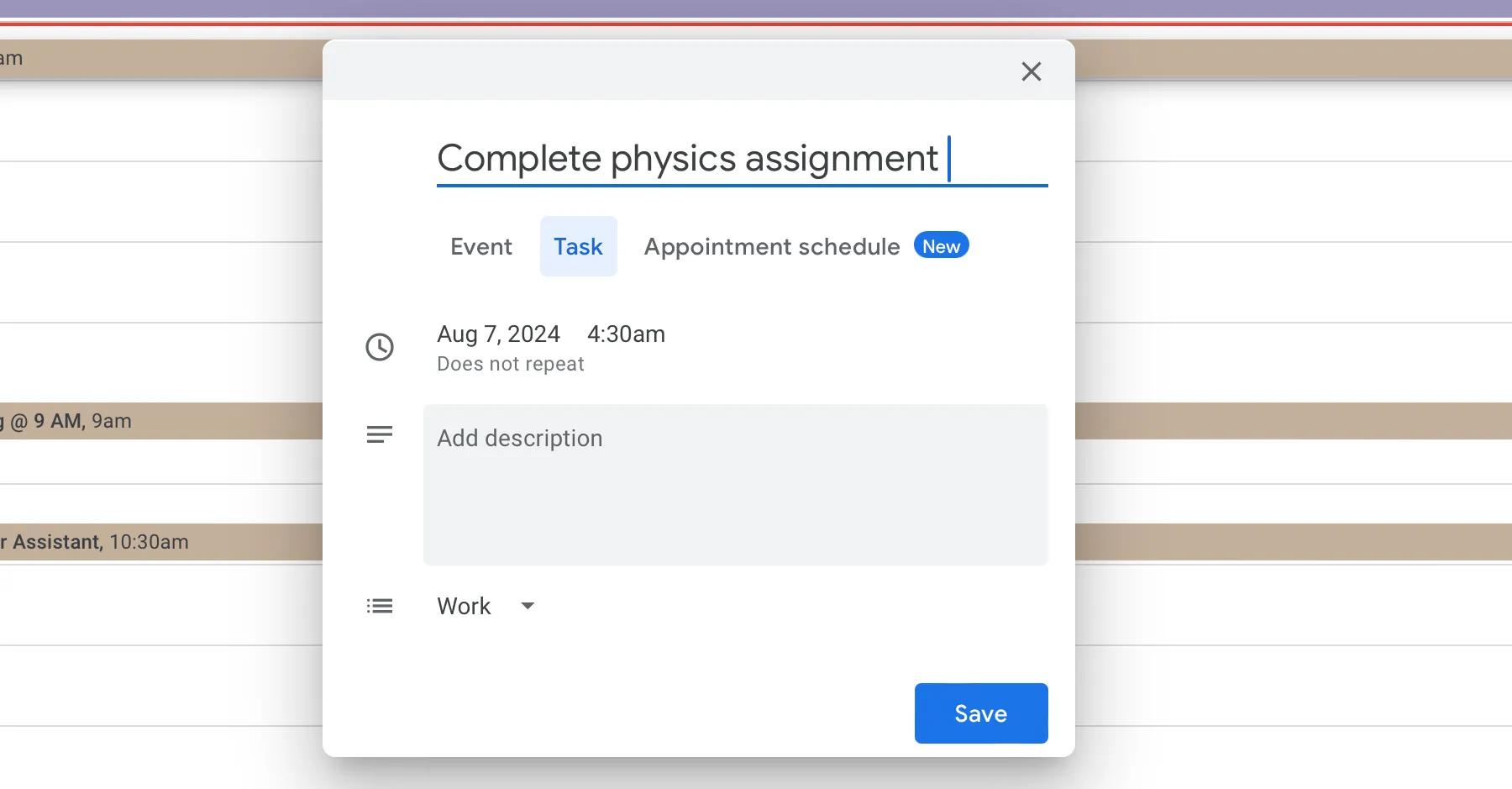 Khả năng thêm công việc trực tiếp vào Google Tasks từ Google Calendar, minh họa tính năng tích hợp.
Khả năng thêm công việc trực tiếp vào Google Tasks từ Google Calendar, minh họa tính năng tích hợp.
Khi tôi đặt ngày đến hạn cho một nhiệm vụ trong Google Tasks, nó tự động được thêm vào Google Calendar của tôi. Khi tôi thêm một nhiệm vụ vào Google Calendar vào một ngày cụ thể, nó tự động hiển thị trong danh sách việc cần làm của tôi. Tôi thậm chí có thể tạo nhiệm vụ trực tiếp từ Gmail!
Thực tế, một ứng dụng to-do list được tạo ra để giúp mọi việc dễ dàng hơn, chứ không phải phức tạp hơn. Mặc dù đây không phải là lần đầu tiên tôi tiếp xúc với Microsoft To Do, và tôi đã sử dụng nó khá nhiều trước đây vì hầu hết các email .edu của tôi đều là tài khoản Outlook, tôi chưa bao giờ thực sự có thể thích nghi với nó. Tuy nhiên, lần này tôi đã cho nó một cơ hội công bằng, nhưng tôi vẫn không thể chờ đợi để quay trở lại việc tổ chức toàn bộ cuộc sống của mình bằng Google Tasks.